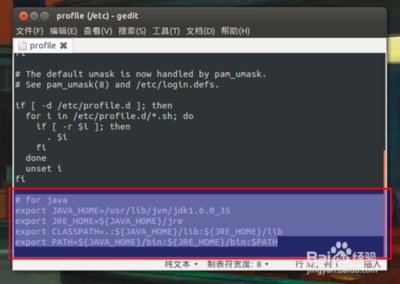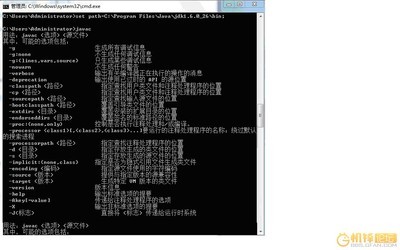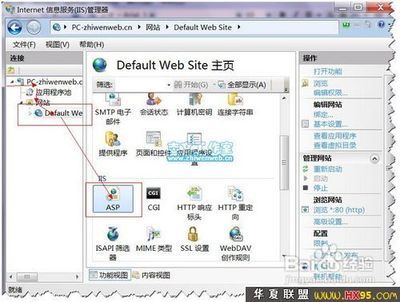Jdk环境变量配置?
首先在配置jdk之前,要确定你已经安装了jdk软件。安装好之后,进行jdk环境的配置
具体步骤如下:
首先找到“我的电脑”,点击鼠标右键,选择最后一个“属性”。打开如下窗口,
?
接着选择左上区域的“高级系统设置”,点击打开,弹出如下系统属性窗口:
?
接着点击下方的环境变量打开如下环境变量窗口:
?
看到环境变量窗口中有两项上面的是用户变量,下面是系统变量,我们要做的操作都是在系统变量中进行,首先点击系统变量栏下方的“新建”,打开如下窗口:
?
Jdk环境变量配置_jdk环境变量配置
变量名为“JAVAHOME”,变量值就是你的jdk安装的路径,例如我的jdk安装路径为C:Program?Files?(x86)Javajdk1.6.0_21??????也就是安装在C盘Program?Files(x86)文件夹中的Java下,注意大小写问题。输入无误,点击确定,第一部设置完成。
接着在系统变量栏中找到一个变量名为path(也可能是Path或PATH)的系统变量,点击鼠标左键选中,接着点击系统变量栏下的“编辑”,弹出如下窗口;
?
在变量值中输入jdk1.6.0_21下bin的路径,如果变量值开始就有其他变量值,那么在其后面加一个“;”分号,接着把jdk中bin的路径输入进去,如我的jdk中bin的路径为C:Program?Files?(x86)Javajdk1.6.0_21bin??????输入结束后点击确定。
如果没有找到名为Path的系统变量,那么就新建一个变量名为??Path的系统变量,变量值的内容和上面说的一样,输入?jdk中bin的路径。
最后点击系统变量下的“新建”,弹出一个新建系统变量的窗口,在变量名中输入CLASSPATH
???????在变量值中输入“?.?”,就是输入一个英文半角符中的句号,就是一个点。如图:
?
点击确定。
之后依次点击“确定”按钮,保存设置。

然后点击桌面左下角的“我的菜单”图标,依次点击“所有程序”——“附件”——“命令提示符”,打开如下窗口:
Jdk环境变量配置_jdk环境变量配置
输入??javac??或??java??如果显示内容如下所示,侧说明设置成功,如果是其他内容,则检查是否设置的过程中,输错了什么字符,或大小写问题。
 爱华网
爱华网